Jak povolit režim spánku v systému Windows 10 pomocí příkazového řádku
Různé / / August 04, 2021
Reklamy
Hibernace je stav počítače nebo notebooku, kde můžete uložit svou práci, takže když ji otevřete po týdnech nebo měsících, bude vypadat stejně. K dispozici je vestavěné nastavení pro hibernaci, ale v případě, že jej chcete povolit v systému Windows 10 pomocí příkazového řádku, můžete to udělat zde.
Režim hibernace vám umožňuje uložit práci a pokračovat v ní později, jako by počítač nikdy nebyl vypnutý. Počítač můžete uvést do režimu spánku, což je stav nízké spotřeby energie. Ale to je v pořádku, pouze pokud máte napájení připojené. Pokud chcete, aby se v práci pokračovalo i po vypnutí napájení, pak je třeba jít do režimu hibernace.
Ve výchozím nastavení je režim spánku v nabídce systému Windows 10 zakázán. Můžete jej však povolit z nastavení konfigurace napájení na ovládacím panelu. Ale můžete to udělat také z příkazového řádku, což je velmi snadné a jednoduché. V tomto článku se tedy podívejme, jak můžete z příkazového řádku povolit možnost hibernace.

Reklamy
Obsah
-
1 Jak povolit režim spánku v systému Windows 10 pomocí příkazového řádku?
- 1.1 Povolte nebo zakažte hibernaci z CMD
- 1.2 Povolte nebo zakažte z ovládacího panelu
- 1.3 Bezpečný režim spánku
- 2 Závěr
Jak povolit režim spánku v systému Windows 10 pomocí příkazového řádku?
Režim hibernace zkopíruje všechna data v paměti RAM do místního souboru pevného disku s názvem hiberfil.sys ve Windows a vypne počítač. Před vypnutím provede všechny nezbytné změny, které si musí pamatovat, že je systém hibernace. Když tedy restartujete počítač, systém Windows zjistí, že existuje režim hibernace, takže začne přenášet všechna data v souboru do paměti RAM a přihlásí vás. Díky tomu bude systém pokračovat od místa, kde jste přestali, místo aby začal znovu.
Hibernace zapíše do souboru „Hiberfil.sys“ umístěný v jednotce C:. Než tedy uspíte systém, ujistěte se, že máte k dispozici více úložného prostoru, než je kapacita paměti RAM. Například pokud máte v systému nainstalovaných 8 GB RAM, měli byste mít na jednotce C alespoň 8 GB paměti. Jinak proces selže.
Povolte nebo zakažte hibernaci z CMD
Chcete-li povolit nebo zakázat možnost hibernace v systému Windows 10 pomocí příkazového řádku, postupujte podle těchto pokynů.
- Klikněte na start a vyhledejte CMD.
- Nyní klepněte pravým tlačítkem myši na výsledek a vyberte "Spustit jako administrátor."

- Klikněte na Ano a na požádání zadejte heslo správce.
- Nyní na výzvu zadejte následující příkaz a stiskněte klávesu Enter.
powercfg.exe / hibernace zapnuta
- Chcete-li jej nyní vypnout, musíte místo toho vydat tento příkaz.
powercfg.exe / hibernace vypnuta
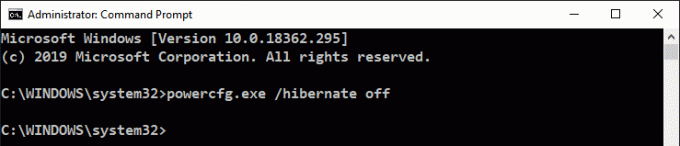
A je to. Pokud jste tuto možnost povolili, zobrazí se v nabídce napájení možnost Hibernace. Pokud jste tento krok deaktivovali, nabídka by měla zmizet.
Reklamy
Povolte nebo zakažte z ovládacího panelu
Ačkoli to můžete udělat také z ovládacího panelu grafického uživatelského rozhraní, zdá se tato metoda trochu zdlouhavá, ale bude dobré, pokud znáte obě metody.
- Pomocí klávesy Windows + R otevřete pole Spustit.
- Typ Powercfg.cpl a stiskněte klávesu Enter.
- Klikněte na Vyberte, co budou tlačítka napájení dělat.
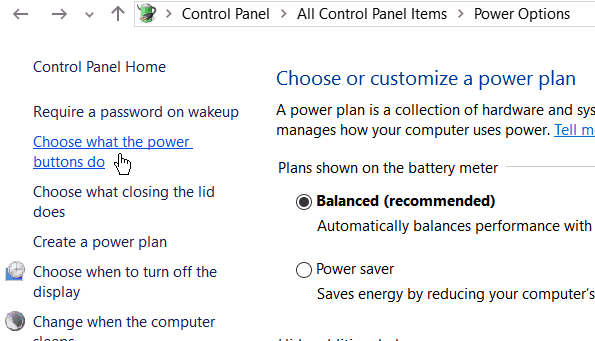
- Nyní klikněte na Změňte nastavení, která momentálně nejsou k dispozici.

- V nabídce přejděte dolů na poslední a povolte Přezimovat a uložit změny.

A je to. Nyní se v nabídce napájení zobrazuje možnost Hibernace. Odtud můžete hibernaci systému.
Bezpečný režim spánku
Hibernace je v pohodě. Někdy se však můžete potýkat s určitými problémy, pokud nemáte správně hibernaci. Tady je několik tipů, které můžete použít, abyste se vyhnuli selhání systému.
- Úložiště, jak je uvedeno výše, by mělo být větší než kapacita paměti RAM.
- Odeberte všechna připojená nechtěná zařízení a po obnovení hibernace mohou způsobit selhání systému.
- Zavřete co nejvíce aplikací, abyste mohli hibernaci a obnovení snadno provést. Díky tomu je proces hibernace rychlejší.
Závěr
Jak vidíte, povolení možnosti hibernace ve vašem počítači se systémem Windows 10 je velmi snadné. Můžete to udělat pomocí jediného příkazu. I když chcete, můžete to stejné povolit z grafického uživatelského rozhraní pomocí ovládacího panelu. Je tedy jen vaší preferencí, jak si přejete vylepšit svůj systém. Osobně doporučuji metodu cmd, protože je velmi rychlá a snadná. Rovněž postupujte podle tipů uvedených v tomto článku, abyste předešli zhroucení systému po obnovení z hibernace.
Výběr redakce:
- Jak opravit vysoké využití procesoru YourPhone.exe
- Jak přeinstalovat aplikaci Microsoft Store v systému Windows 10
- Nahrávat a mazat videa na YouTube?
- Opravit chybu ZDROJ NENÍ VLASTNÍ v systému Windows 10?
- Jak skrýt nebo odkrýt snímek v aplikaci Microsoft PowerPoint?



